win11字体模糊怎么设置 win11字体模糊不清怎么调整
更新时间:2023-10-24 13:59:01作者:jhuang
一些用户反馈在使用win11正式版时遇到了字体模糊不清的问题,字体模糊不仅影响了用户的使用体验,还可能导致阅读困难和眼部不适。win11字体模糊怎么设置呢?win11字体模糊可能是系统设置不正确导致的,本文将介绍win11字体模糊不清怎么调整的方法,帮助用户轻松解决字体模糊的困扰。
win11字体模糊不清处理方法:
方法一:
1、首先右键此电脑,打开“属性”。
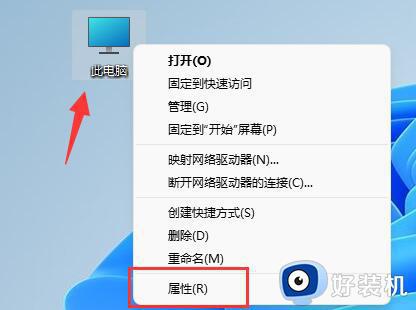
2、接着进入相关链接中的“高级系统设置”。

3、然后点击性能中的“设置”打开。
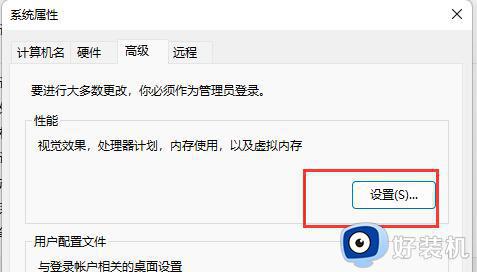
4、在“视觉效果”下勾选“调整为最佳性能”并点击“确定”保存即可。
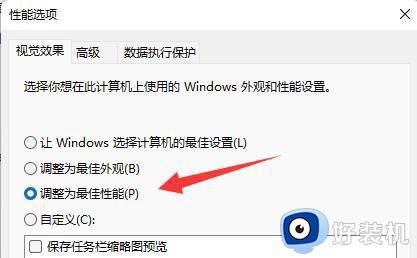
方法二:
1、右键桌面空白处,打开“显示设置”。
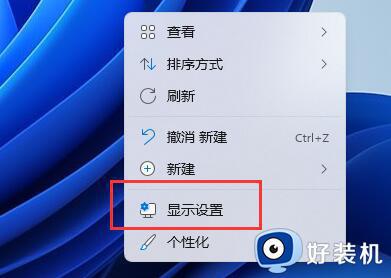
2、点击缩放和布局下的“缩放”。
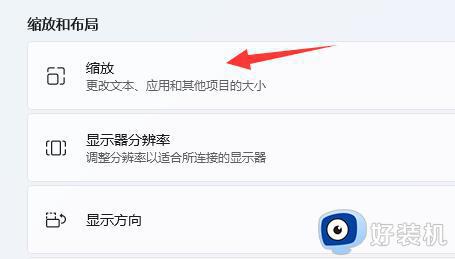
3、再点击进入相关设置下的“文本大小”。
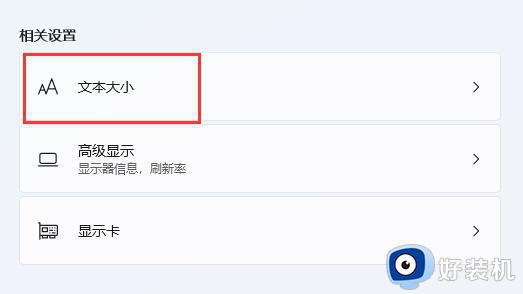
4、最后在其中放大字体并点击“应用”就可以了。
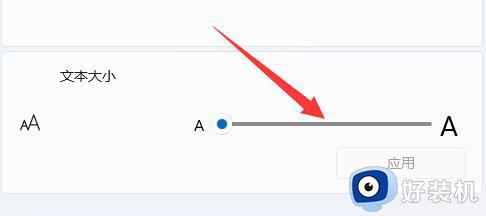
方法三:
1、还有可能是你的系统本身出现了问题。
2、这时候可以尝试更新一下系统。
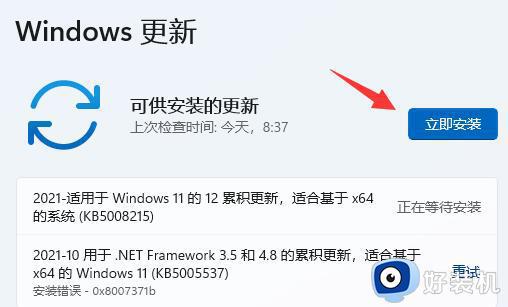
以上就是如何解决win11字体模糊不清的全部内容,如果你也遇到了这个问题,不妨尝试一下小编提供的方法,希望能对大家有所帮助。
win11字体模糊怎么设置 win11字体模糊不清怎么调整相关教程
- win11字体模糊不清的调试方法 win11屏幕字体模糊怎么设置
- win11桌面图标字体模糊怎么办 win11图标模糊发虚不清晰怎么解决
- windows11软件字体模糊怎么回事 win11字体模糊不清解决方法
- win11电脑字体模糊发虚不清晰怎么办 win11字体不清晰的解决方法
- windows11字体模糊怎么回事 win11字体模糊不清晰如何处理
- win11字体模糊的解决方法 win11文字很模糊怎么办
- win11软件字体模糊怎么解决 win11一些软件文字模糊怎么办
- win11软件字体模糊的修复方法 win11怎么解决软件文字模糊
- win11字体又细又浅怎么恢复 win11字体模糊的解决办法
- win11字体调整模糊怎么办 win11显示器字体发虚处理方法
- win11家庭版右键怎么直接打开所有选项的方法 win11家庭版右键如何显示所有选项
- win11家庭版右键没有bitlocker怎么办 win11家庭版找不到bitlocker如何处理
- win11家庭版任务栏怎么透明 win11家庭版任务栏设置成透明的步骤
- win11家庭版无法访问u盘怎么回事 win11家庭版u盘拒绝访问怎么解决
- win11自动输入密码登录设置方法 win11怎样设置开机自动输入密登陆
- win11界面乱跳怎么办 win11界面跳屏如何处理
win11教程推荐
- 1 win11安装ie浏览器的方法 win11如何安装IE浏览器
- 2 win11截图怎么操作 win11截图的几种方法
- 3 win11桌面字体颜色怎么改 win11如何更换字体颜色
- 4 电脑怎么取消更新win11系统 电脑如何取消更新系统win11
- 5 win10鼠标光标不见了怎么找回 win10鼠标光标不见了的解决方法
- 6 win11找不到用户组怎么办 win11电脑里找不到用户和组处理方法
- 7 更新win11系统后进不了桌面怎么办 win11更新后进不去系统处理方法
- 8 win11桌面刷新不流畅解决方法 win11桌面刷新很卡怎么办
- 9 win11更改为管理员账户的步骤 win11怎么切换为管理员
- 10 win11桌面卡顿掉帧怎么办 win11桌面卡住不动解决方法
